帮助主题
下载OBS (可官网自行下载比如https://obsproject.com/download),如果是英文点击左上角file-settings-general-language,下拉找到简体中文进行修改
(务必设置,否则引起卡顿等不适症状)使用默认的即可,设置-输出-视频码率:2500kb
输出模式选择高级,选择H264编码格式编码器,不同电脑叫法不一样,但都有H264字样,其他参数见截图
更易操作更直观
控制按钮-工作室模式
左侧为素材添加和调整预览区,点击中间切换,右侧为实际推到直播平台的画面
先将摄像头或者摄像机采集卡与电脑连接好,并装上驱动,然后如下箭头所示,点击+号,添加视频捕获设备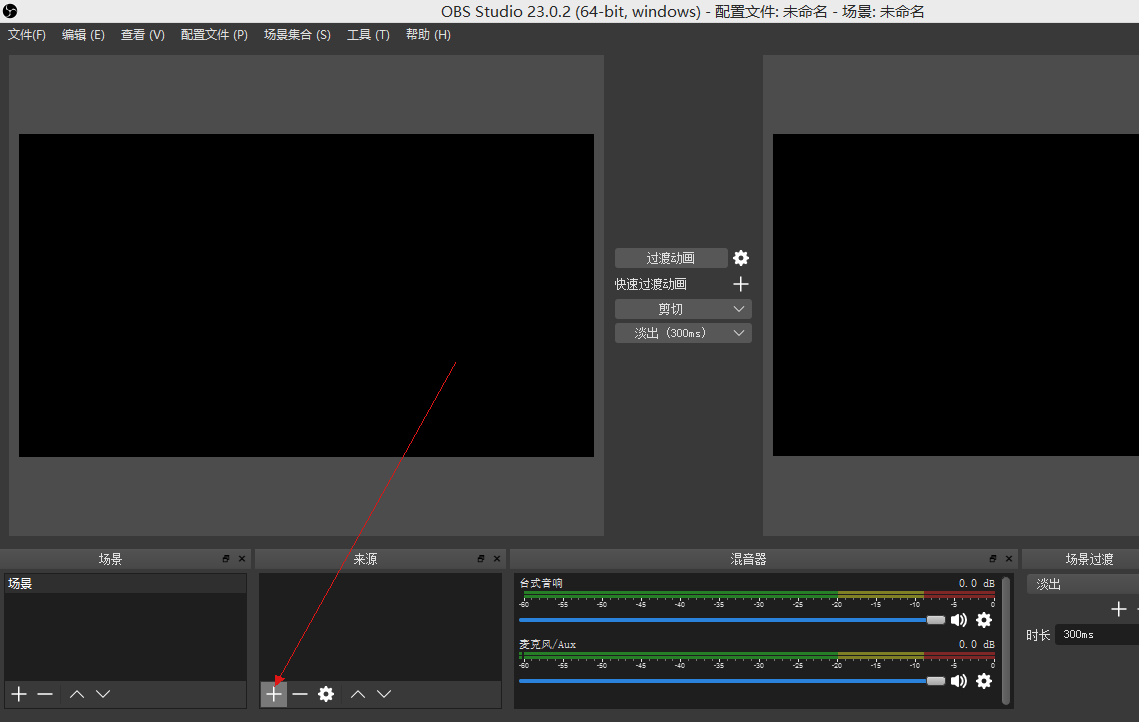
在弹出的 设备列表上去筛选找到需要的摄像头画面或者摄像机画面,如果找不到说明摄像头、采集卡驱动未安装好
添加的视频源大小如果没有撑满画面,可以如下操作,右键那个视频源素材,选择变换----比例适应屏幕
点击+号,添加媒体源,选择浏览,选中视频,选择循环播放

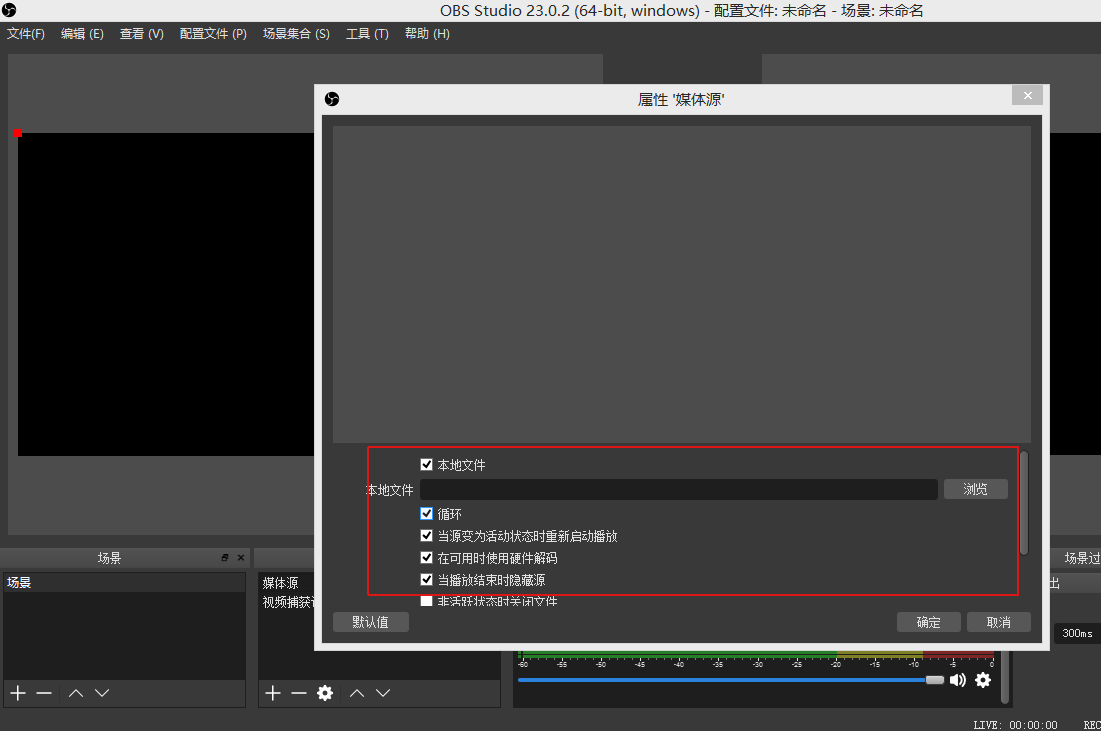
添加的视频源大小如果没有撑满画面,可以如下操作,右键那个视频源素材,选择变换----比例适应屏幕
点击+号,选择文本,就可以添加字幕
如何让字幕滚动,右键刚刚添加的字幕,选择滤镜选项
在弹出窗口中选择左下角+号,选择滚动滤镜
选择水平滚动,建议速度3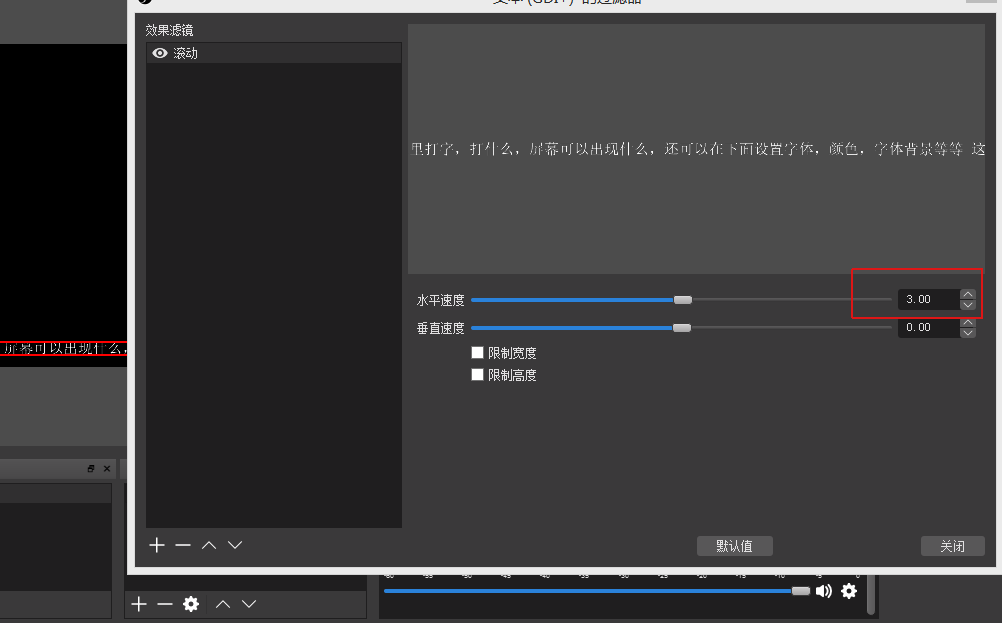
选择+号添加,选择图像,就可以添加静态图片,浮在视频画面固定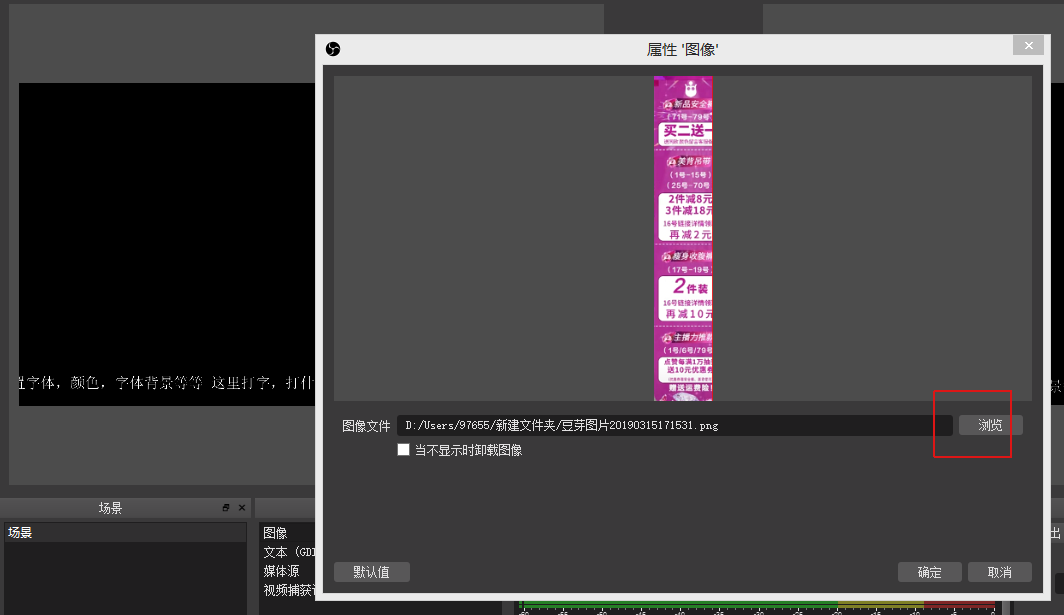
播中控台创建横屏直播,获取推流地址;
注意:箭头分割点,前半段填写在OBS的推流服务器,后半段填在OBS的流密钥中;OBS设置在:软件的文件-设置-流
每次推流地址都不一样,注意查看。

所有左侧的素材设置准备完毕后,选择开始推流,提示成功即可到苏宁直播后台给到的监看地址,在微信中打开监看地址是否能看到画面,能看到即表示成功,一般有10秒左右的延迟。
